윈도우10 엣지 시작페이지 변경 방법
"윈도우10 엣지 시작페이지 변경 방법"
마이크로소프트 윈도우10에서 기본적으로 제공해주는 엣지(edge) 많이들 사용하고 계신가요? 엣지는 기본적으로 설정을 바꾸지 않았다면 시작페이지로 bing을 제공해줍니다. 평소 검색엔진으로 bing을 주로 사용한다면 상관없겠지만 구글이나 네이버 같은 bing이 아닌 다른 검색엔진을 사용한다면 시작페이지로 bing이 뜨는 것이 다소 불편하겠죠. 그럼 이 엣지의 시작페이지를 변경하는 방법을 알아볼게요.

엣지 창 우측 상단의 점이 3개 있는 메뉴 버튼을 눌러주세요.

나타나는 메뉴들중 아래쪽의 설정을 클릭해주세요.
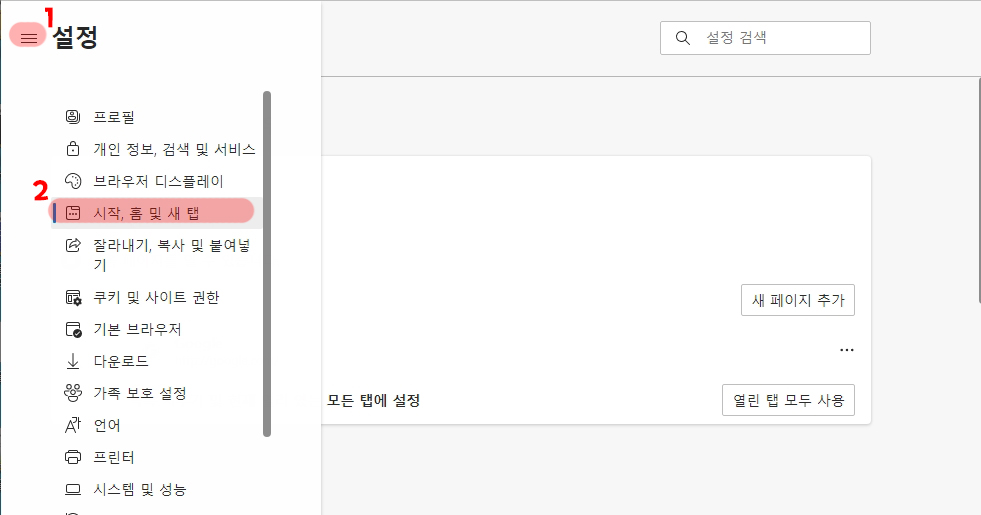
다음 진입하는 화면에서 좌측 상단의 가로줄 3개가 그려져 있는 버튼을 누르면 메뉴들이 나타납니다. 여기서 "시작, 홈 및 새 탭"을 눌러주세요.

"edge가 시작되는 경우"가 나타날거에요. 말 그대로 엣지가 시작되는 경우의 옵션을 변경할 수 있는 탭이에요. "다음 페이지를 열 수 있습니다."에 체크를 해주시고 "새 페이지 추가"를 눌러주세요.

이곳에 시작페이지로 지정할 홈페이지의 url을 입력해주세요. 저는 구글을 가장 선호하기 때문에 구글을 입력해주었어요. 이후 엣지창을 완전히 껐다가 다시 켜면 내가 이곳에서 추가한 페이지가 시작페이지로 설정된 것을 확인할 수 있어요.
그리고 추가로 페이지 추가를 2개 이상으로 하면 어떻게 될까요?

구글과 네이버를 동시에 추가해주면

엣지를 시작할 때 구글과 네이버 두 창이 모두 켜지는 걸 볼 수 있습니다.
"윈도우10 엣지 시작페이지 변경 방법"
'pc > 유틸리티' 카테고리의 다른 글
| 크롬 확장프로그램 설치하기, 삭제하기 (0) | 2021.11.15 |
|---|---|
| 윈도우10 절전모드 켜기, 끄기 (0) | 2021.11.15 |
| 윈도우10 엣지 검색 엔진 변경 방법 (0) | 2021.11.14 |
| 윈도우10 파티션 나누기 (0) | 2021.11.13 |
| 윈도우10 잠금화면 없이 바로 로그인하기 (0) | 2021.11.13 |
| 윈도우10 비밀번호 설정하기 (0) | 2021.11.13 |
댓글
이 글 공유하기
다른 글
-
윈도우10 절전모드 켜기, 끄기
윈도우10 절전모드 켜기, 끄기
2021.11.15 -
윈도우10 엣지 검색 엔진 변경 방법
윈도우10 엣지 검색 엔진 변경 방법
2021.11.14 -
윈도우10 파티션 나누기
윈도우10 파티션 나누기
2021.11.13 -
윈도우10 잠금화면 없이 바로 로그인하기
윈도우10 잠금화면 없이 바로 로그인하기
2021.11.13